Jihosoft Photo Eraser最新版是一款界面清晰、功能丰富、使用便捷的照片处理软件。Jihosoft Photo Eraser最新版支持轻松地从照片中删除不需要的对象、从照片中删除水印和日期戳、去除照片上的瑕疵,同时,Jihosoft Photo Eraser能够还原旧照片,非常优秀和靠谱。
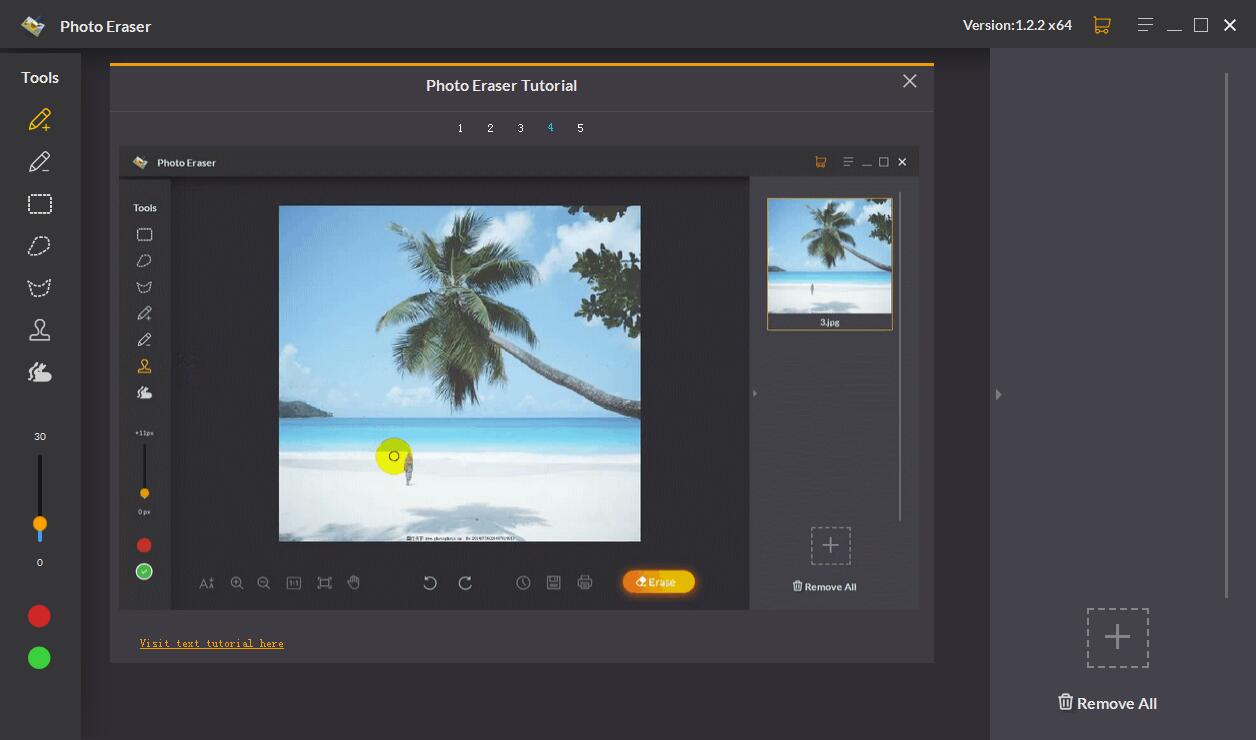
Jihosoft Photo Eraser功能介绍
轻松地从照片中删除不需要的对象!
使用此照片编辑软件,可以轻松克隆照片的任何部分,或从照片中完全删除不需要的对象,而不会影响背景!
从旅行照片中删除人
摆脱那些在你拍摄的背景下漫游的人
删除不需要的对象
轻松去除照片中不必要的阴影、路标、电线和其他不必要的物体
从照片中删除水印和日期戳
在不影响背景的情况下,从照片中删除水印、徽标、数据戳、文本,甚至是表情符号和标签。
去除照片上的瑕疵、粉刺、皱纹
清除皮肤瑕疵,如皱纹、胡须和痤疮,并像光面杂志一样对照片进行润色。
修复损坏的建筑物和照片中的物体
分析破碎区周围环境,对破碎的塔楼、房屋等建筑物进行纹理匹配的修复。
还原旧照片
通过修复旧照片上的污点、划痕和残片来修复旧照片,让珍贵的旧照片重新焕发昔日的光彩。
在图片中克隆自己
使用智能克隆工具克隆您自己和照片中的任何现有对象,以创建令人惊讶的双效果并完善您的编辑。
Jihosoft Photo Eraser安装方法
1、在5119下载站下载这款软件,解压后,双击exe文件;
2、查看协议,点击i accept the agreement,点击next;
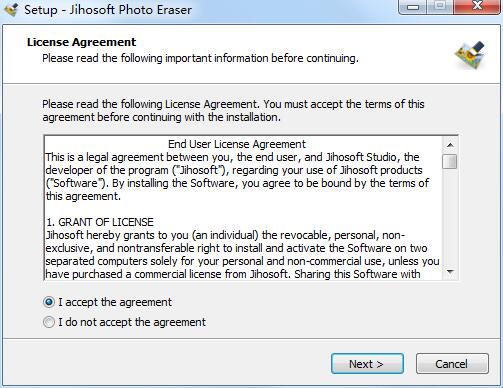
3、选择软件安装位置,点击Next;
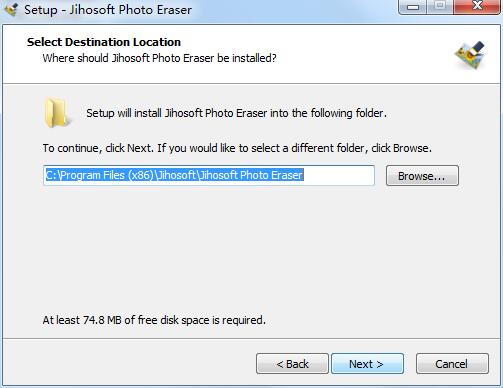
4、选择开始菜单文件夹,点击Next;
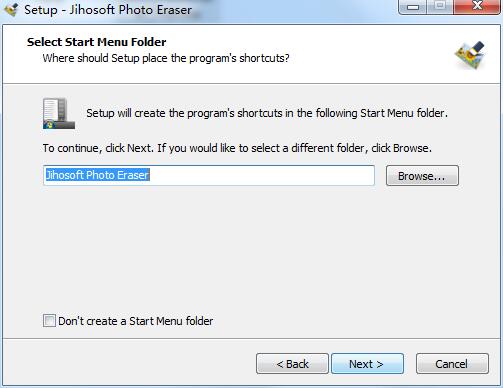
5、选择附加组件,点击Next继续;
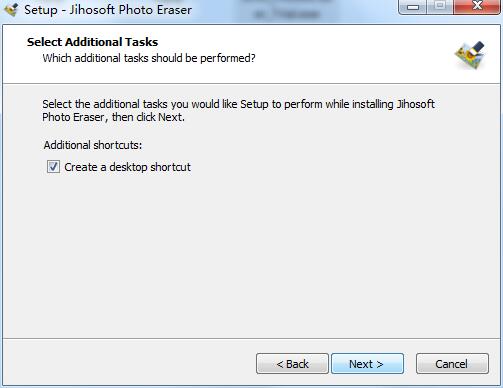
6、点击install;
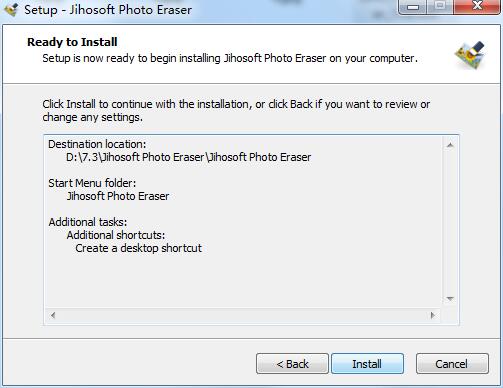
7、软件正在安装,我们耐心等待;
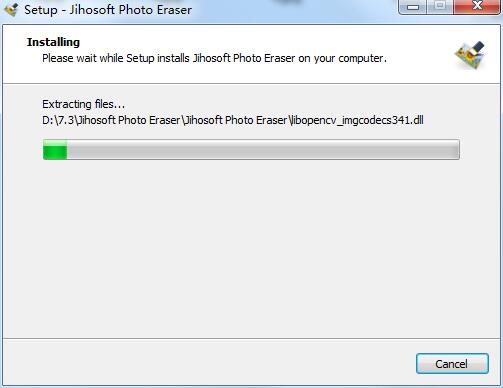
8、软件安装成功
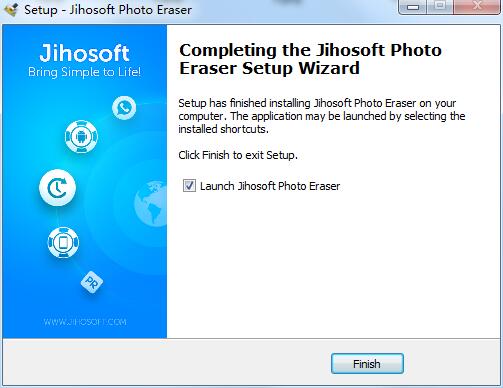
Jihosoft Photo Eraser使用说明
第1步
导入照片

第2步
标记要擦除的对象

第3步
单击“擦除”按钮编辑图片中的对象

Jihosoft Photo Eraser常见问题
问:试用版和全版有什么区别?
答:试用版允许您从照片中删除任何不需要的对象,完整版中的所有功能也可以在试用版中访问。试用版和完整版之间的唯一区别是,试用版将用Jihosoft水印保存您编辑的照片。如果你想去掉那个水印,你必须升级到完整版本。
问:为什么我不能完全删除不需要的对象?
答:擦除结果在很大程度上取决于图像背景的复杂性和要删除的对象的大小。建议将“擦除”按钮逐个应用于上的每个对象,而不是试图一次删除所有对象。
问:为什么每次我删除同一个对象,程序都会产生不同的结果?
答:每个擦除过程都是独一无二的,所以每次应用“擦除”按钮时,结果都会略有不同。由于有时对象不会被完全擦除一次,请尝试一点一点地擦除对象,您将获得惊人的好结果。
Jihosoft Photo Eraser更新日志
1.修复bug
2.优化部分功能
5119下载小编推荐:
小编保证,只要你用上了Jihosoft Photo Eraser,如果不喜欢你过来打我!小编还为您准备了{recommendWords}






























